Mocca är ett kraftfullt verktyg som finns tillgängligt i After Effects för att genomföra avancerad tracking. Med Mocca kan du effektivt fånga komplexa kamerarörelser och olika objekt rörelser och anpassa exempelvis objekt i videor. Denna guide leder dig steg för steg genom trackingprocessen med Mocca så att du kan få ut de bästa möjliga resultaten från dina projekt.
Viktigaste insikter
- Mocca erbjuder dig avancerade funktioner inom området tracking.
- Du kan göra inställningar för att förbättra tracking-kvaliteten.
- Genom manuella och automatiserade justeringar optimerar du resultaten.
Steg-för-steg-guide
Steg 1: Lägg till video och kontrollera scenen
Först lägger du till din klipp i After Effects. Välj en scen som lämpar sig bra för tracking, helst med klara, geometriska former. I vårt exempel använder vi en scen med ett vitt hus som delvis blockeras av en annan byggnad. Denna komplexitet utgör en utmaning, men vi kan hantera den med Mocca.

Steg 2: Justera ljusstyrka
Innan du börjar med tracking, kan det vara hjälpsamt att justera ljusstyrkan i scenen. Högre ljusstyrka kan hjälpa till att förbättra tracking. Använd också denna teknik i professionella miljöer för att uppnå önskade resultat.
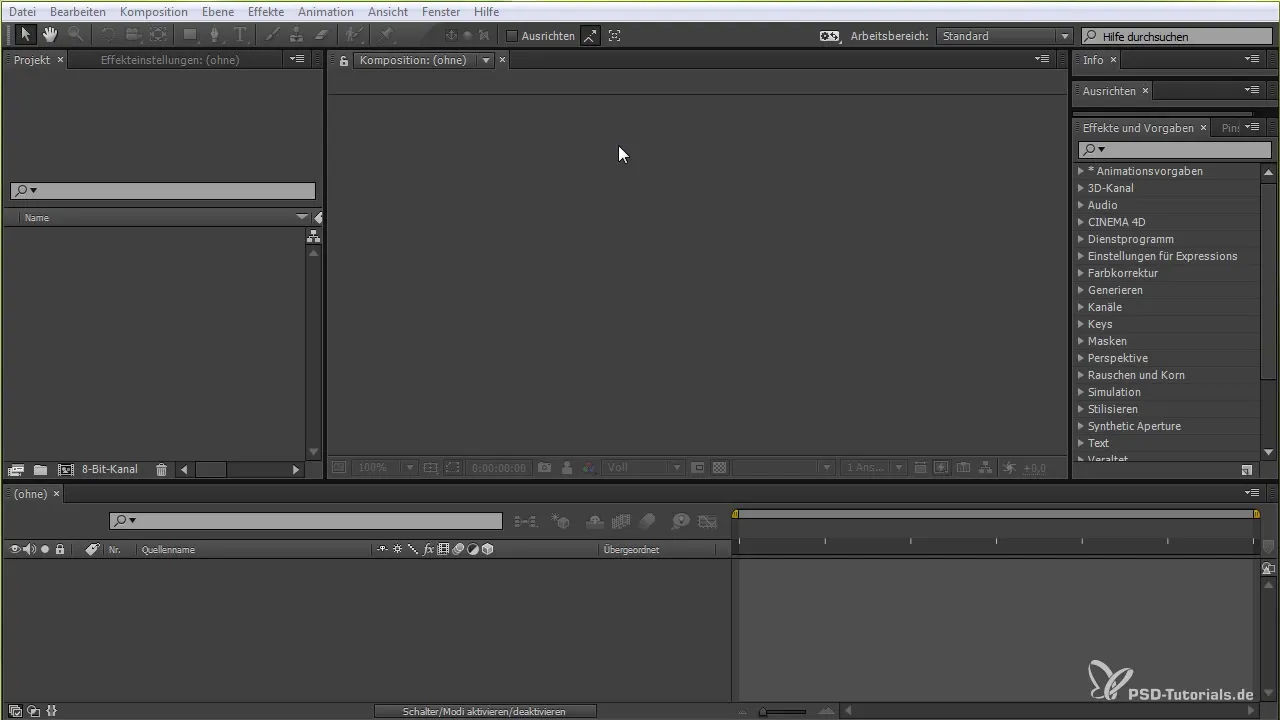
Steg 3: Starta Mocca
Klicka på det lager du vill tracka och navigera till „Animation“ och sedan till „AE in Moka följa“. Detta startar Mocca och du får en fråga om du vill acceptera projektet. Här kan du göra grundläggande inställningar som namnet på klippet och andra parametrar.
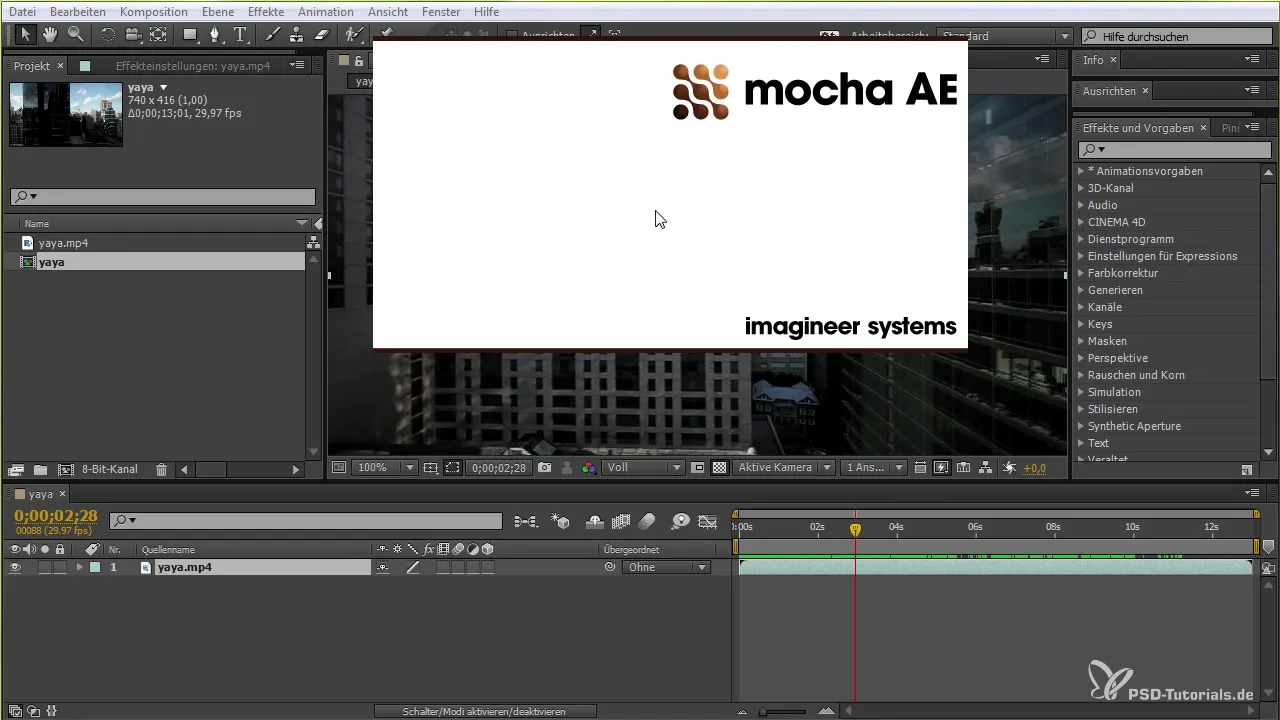
Steg 4: Definiera trackingperiod
I Mocca har du möjlighet att flytta tidsmarkören och därigenom bestämma varifrån till vart tracking ska ske. Testa olika tidpunkter för att uppnå den bästa effekten för din scen.
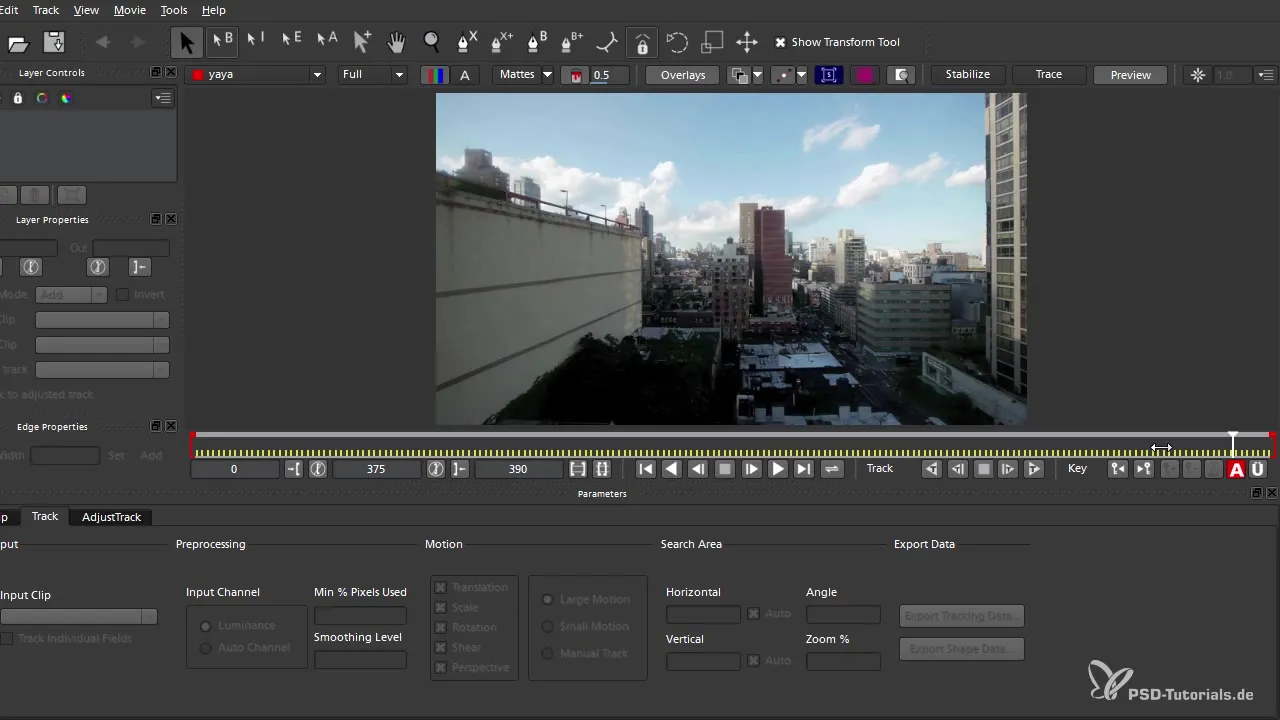
Steg 5: Ställ in parametrar
Lägger du nu till dina trackingpunkter? Med hjälp av funktionerna i Mocca, välj markanta punkter på byggnaden som är lämpliga för tracking. Du kan även skapa linjer eller spliner för att tydligt definiera området.
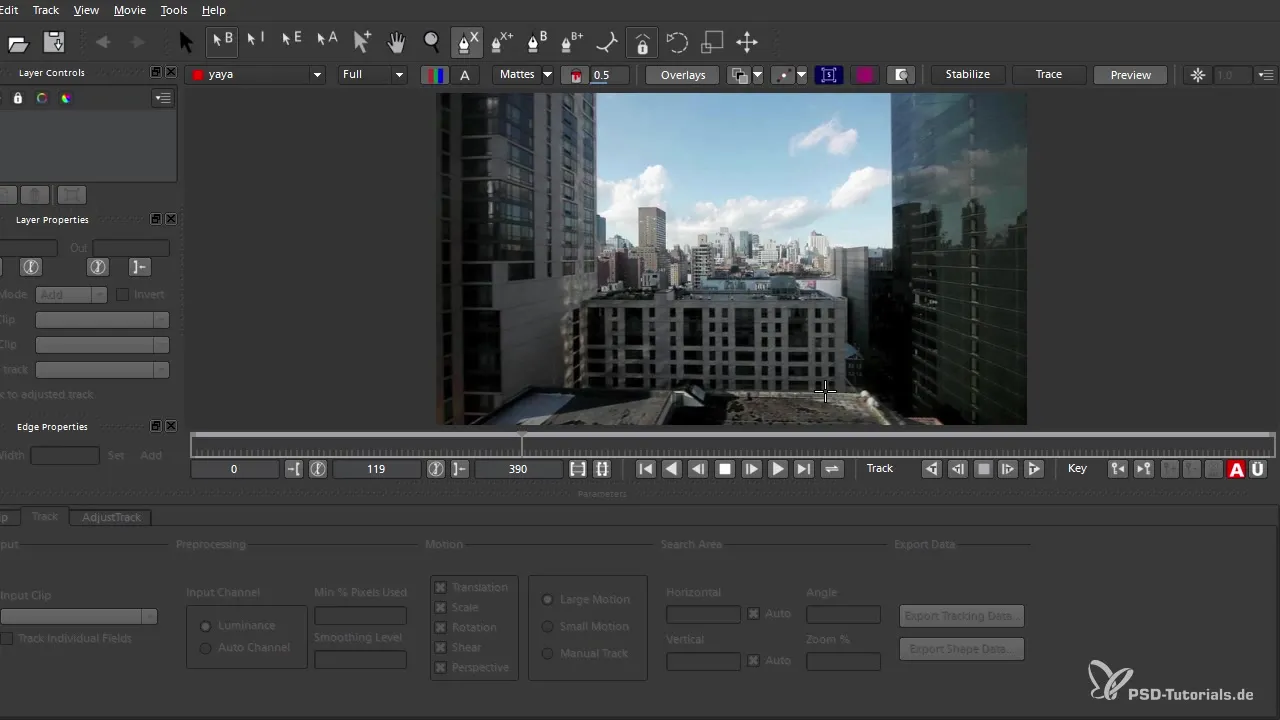
Steg 6: Justera trackingresultat
Du kommer att hitta parametrar som du kan justera för att öka effektiviteten i din tracking. Till exempel kan du ställa in den minimala procentandelen av pixlar som ska användas för tracking. Högre värden ger vanligtvis mer exakta resultat.
Steg 7: Spara trackingdata
Efter att du låter scenen trackas kan du exportera trackingdatan. Välj „Export Track Data“ och bestäm hur uppgifterna ska lagras. Se till att välja det alternativ som passar dina befintliga kompositioner.
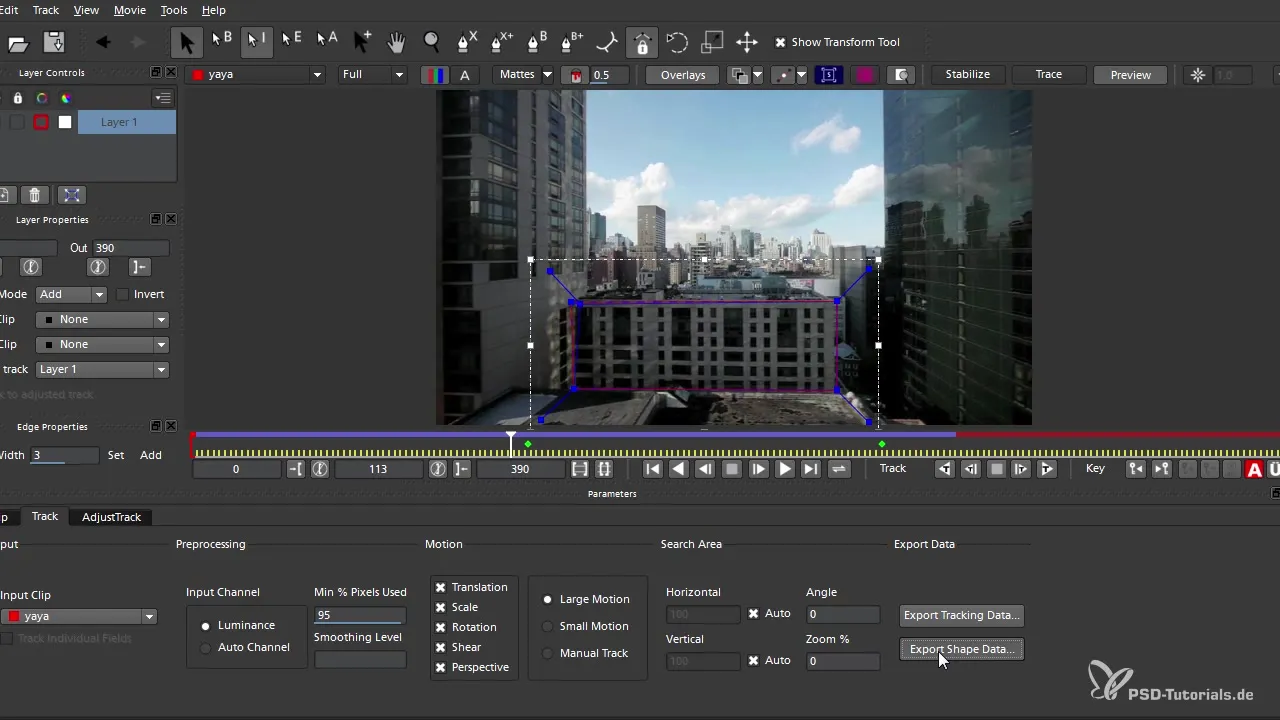
Steg 8: Importera till After Effects
Gå tillbaka till After Effects och skapa ett nytt färglager eller det lager som du vill applicera din tracking på. Se till att din tidsmarkör står i början av tidslinjen innan du klistrar in datan.
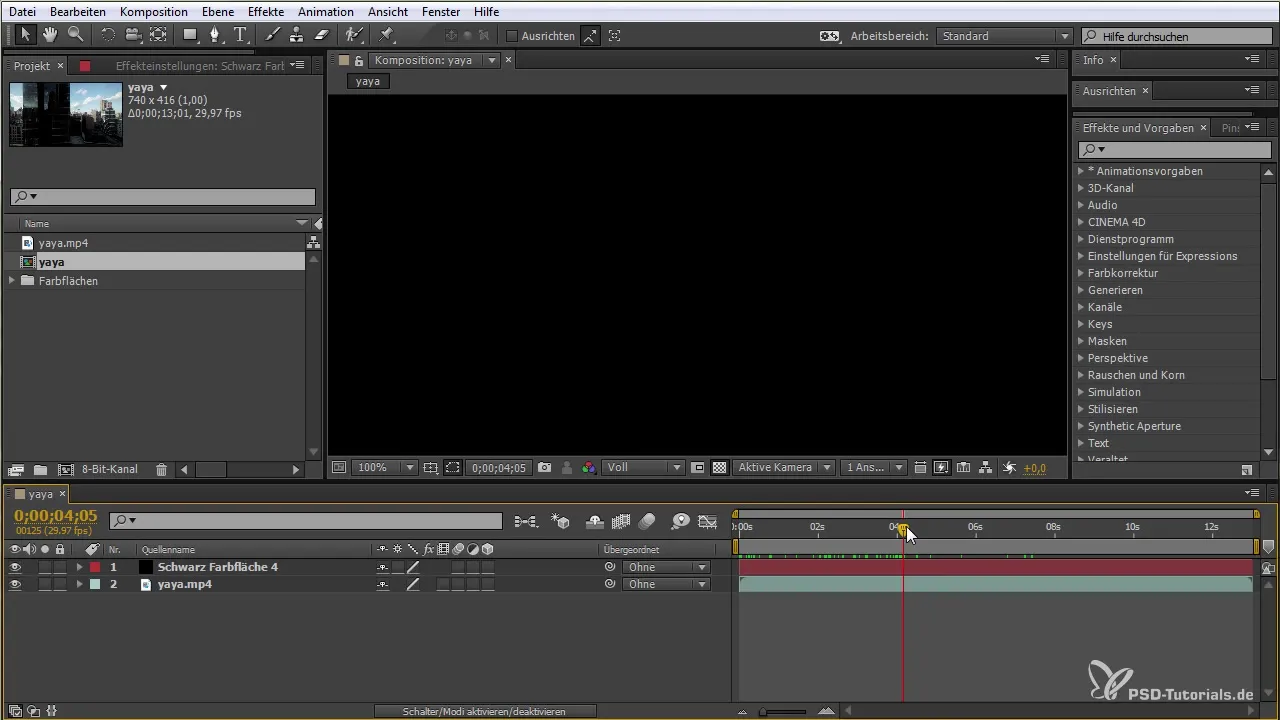
Steg 9: Gör justeringar
Efter att du har importerat trackingdatan, kontrollera att allt är korrekt placerat. Du kan behöva justera placeringen något för att undvika överlappningar och för att få scenen att se ren ut.
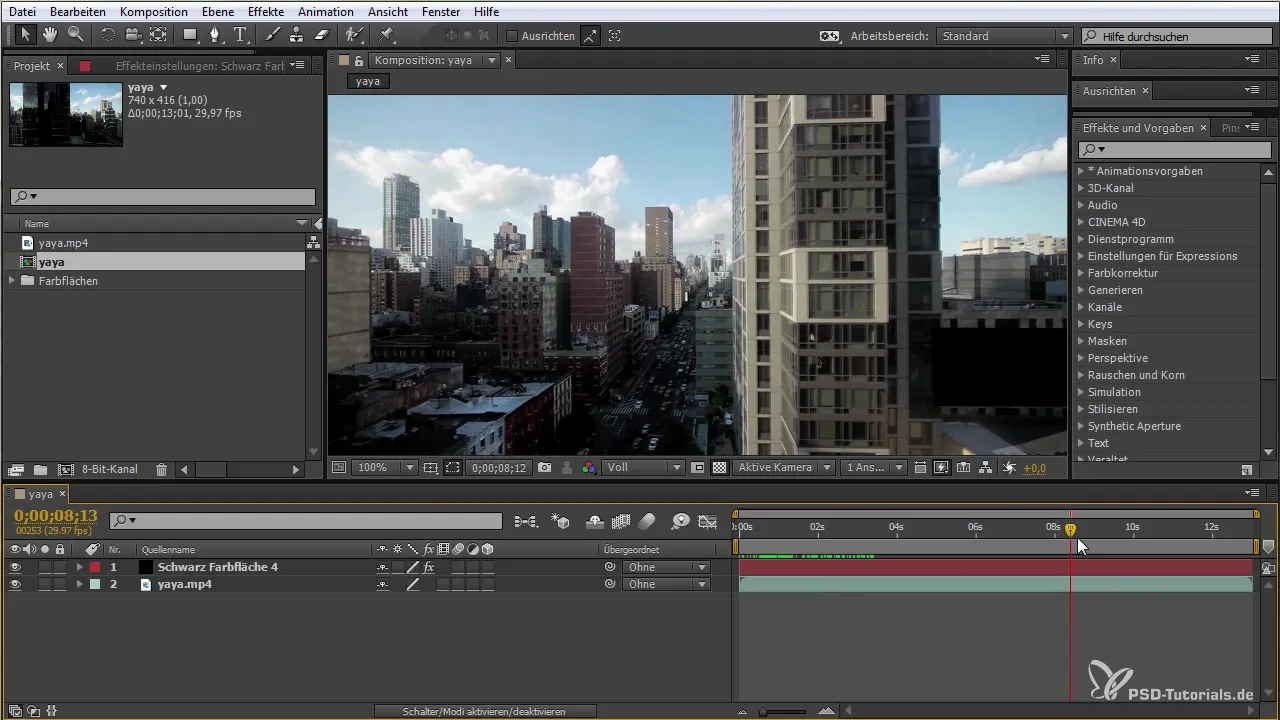
Steg 10: Slutlig finjustering
Som sista steg, kontrollera maskerna som du eventuellt vill tillämpa. Justera kanterna och se till att alla element av scenen är harmoniskt sammanfogade. På så sätt når du ett professionellt resultat.
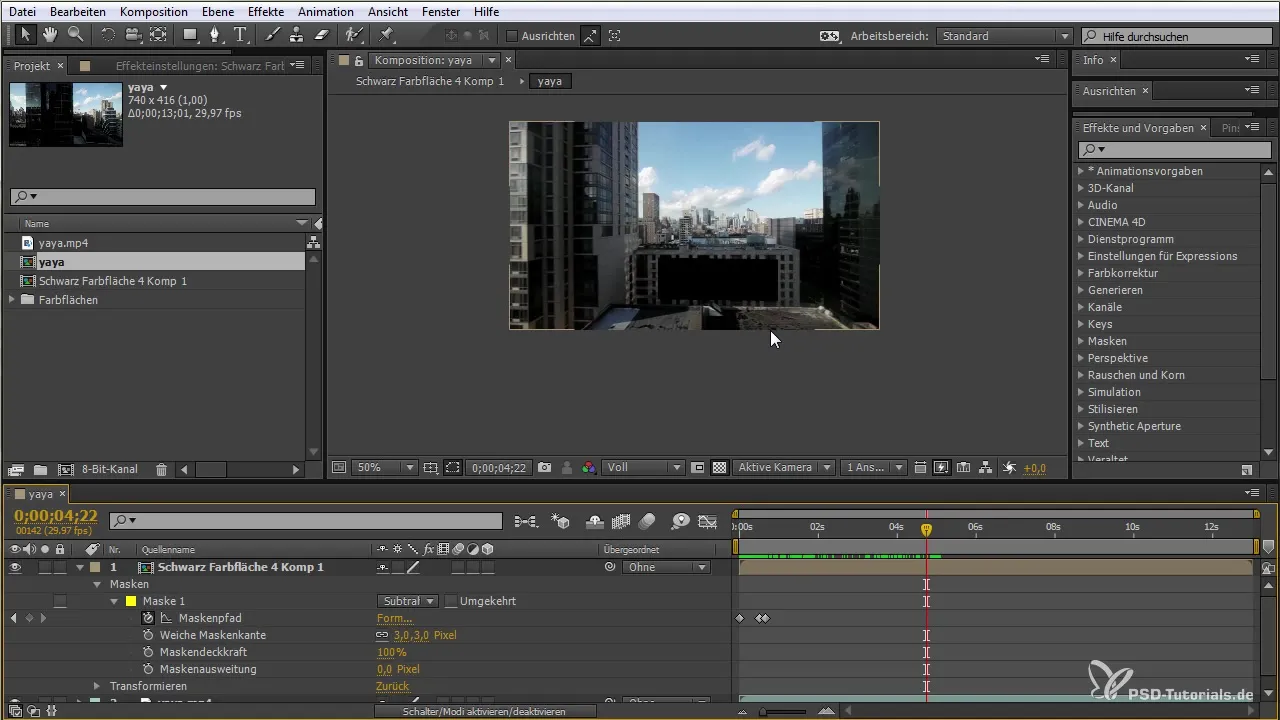
Sammanfattning - After Effects för nybörjare: Använd Mocca korrekt
Tracking med Mocca i After Effects ger dig djupare kontroll över dina animationer och innehåll. Genom precisa inställningar och manuella justeringar når du hög kvalitet på resultaten som ger ditt arbete den sista touchen. Möjligheten att tracka komplexa scener öppnar upp nya kreativa perspektiv.
Vanliga frågor
Hur startar jag Mocca i After Effects?Du klickar på det lager som ska trackas, väljer „Animation“ och sedan „AE in Moka följa“.
Kan jag anpassa mina inställningar i Mocca?Ja, du har många alternativ för att anpassa trackinginställningarna för att uppnå bästa resultat.
Är Mocca lämpligt för alla videor?Mocca fungerar bäst med videor som har klara och framträdande punkter för att stödja tracking.
Hur exporterar jag trackingdatan?I Mocca väljer du „Export Track Data“ och beslutar vilken data som ska tillhandahållas för After Effects.
Måste jag alltid justera ljusstyrkan i scenen?Inte nödvändigt, men ofta hjälper en justering av ljusstyrkan att förbättra trackingkvaliteten.


